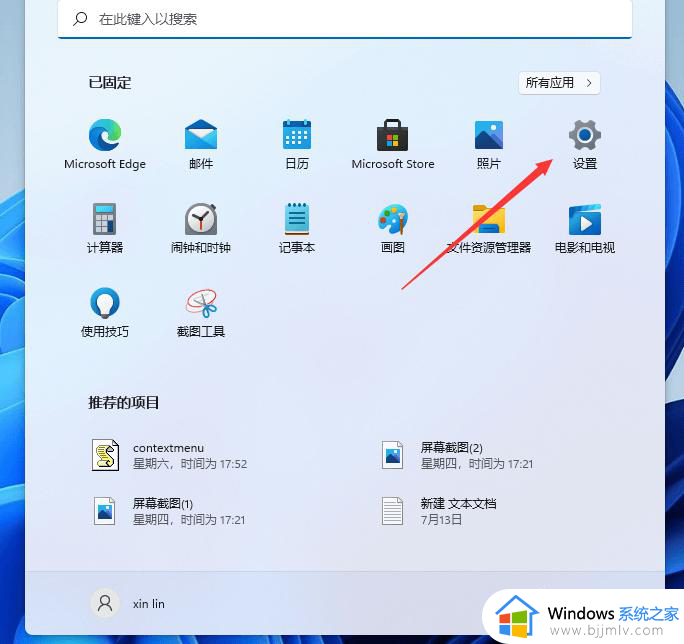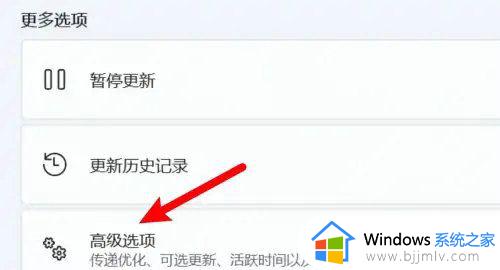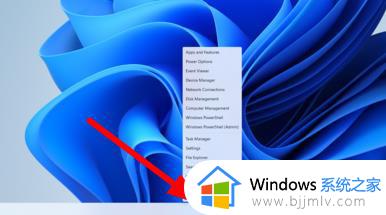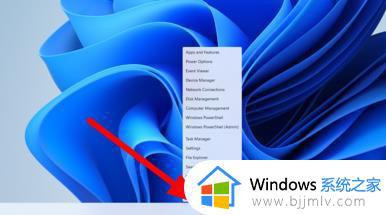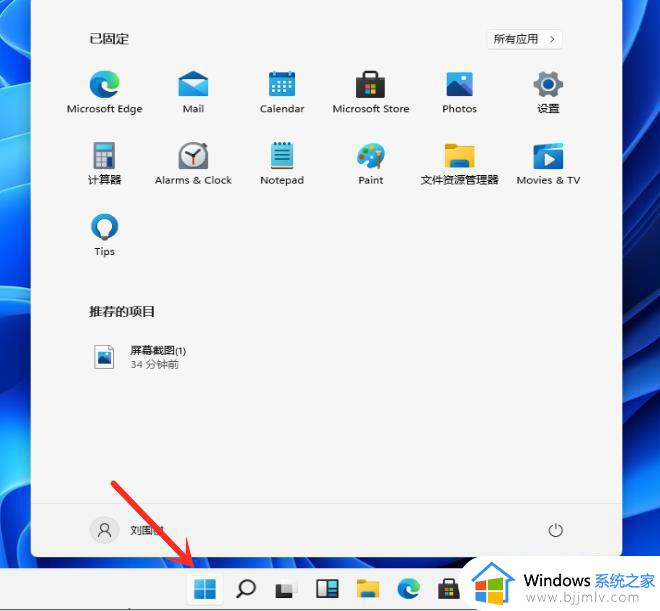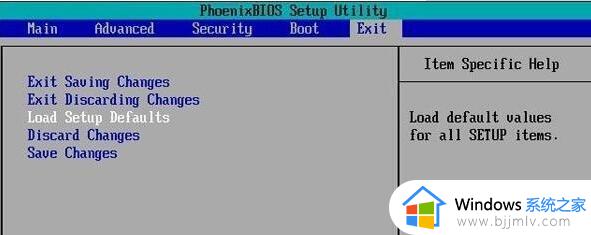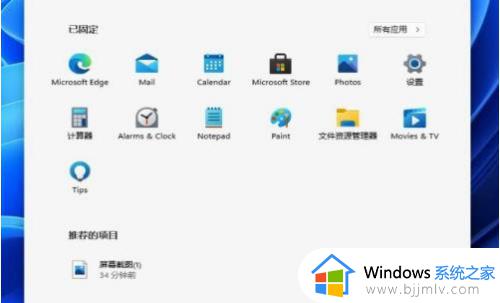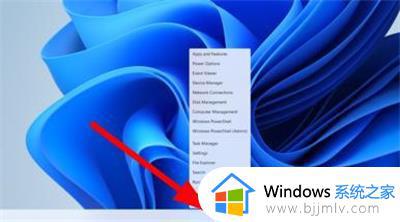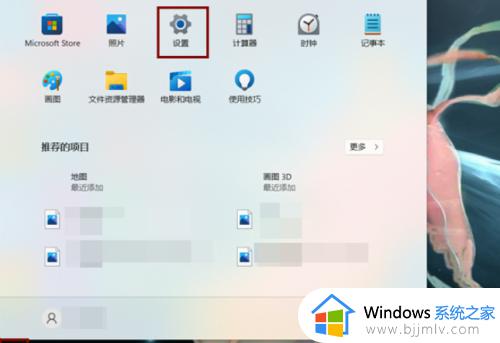win11家庭版恢复出厂设置在哪里?win11电脑怎样一键恢复出厂设置
更新时间:2024-06-11 09:51:37作者:runxin
有些用户在给电脑升级win11家庭版系统后,却没有定期对硬盘空间进行清理,导致出现内存空间不足,因此就想要通过win11系统自带的恢复出厂设置来将电脑进行彻底清空,保证电脑运行的流畅,可是win11家庭版恢复出厂设置在哪里?今天就来教大家win11电脑怎样一键恢复出厂设置完整步骤。
具体方法如下:
1. 首先进入win11系统界面点击左下角开始,选择右上角设置选项;
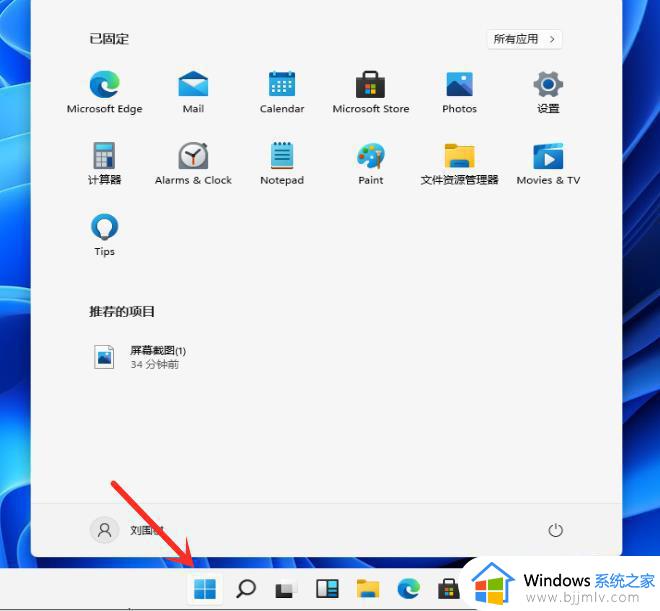
2. 在Windows设置界面选择更新和安全选项;
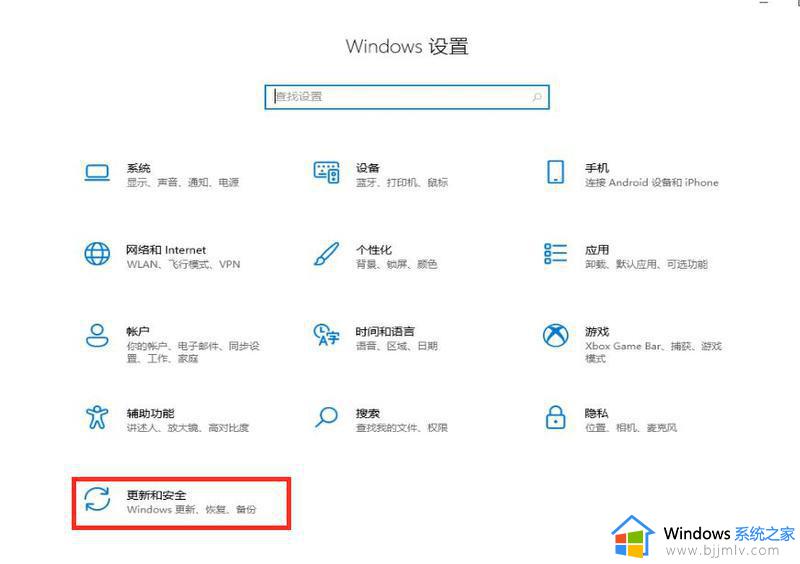
3. 点击左侧恢复选项,在右侧点击初始化电脑;
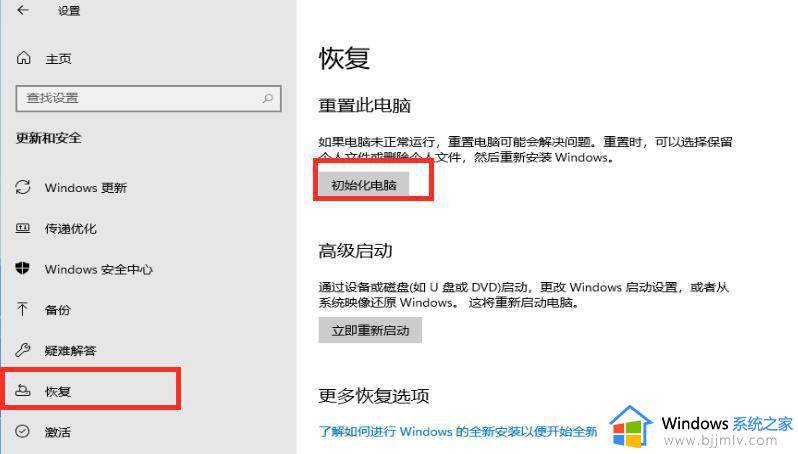
4. 大家根据自己的需要选择是否保留相关设置和文件;
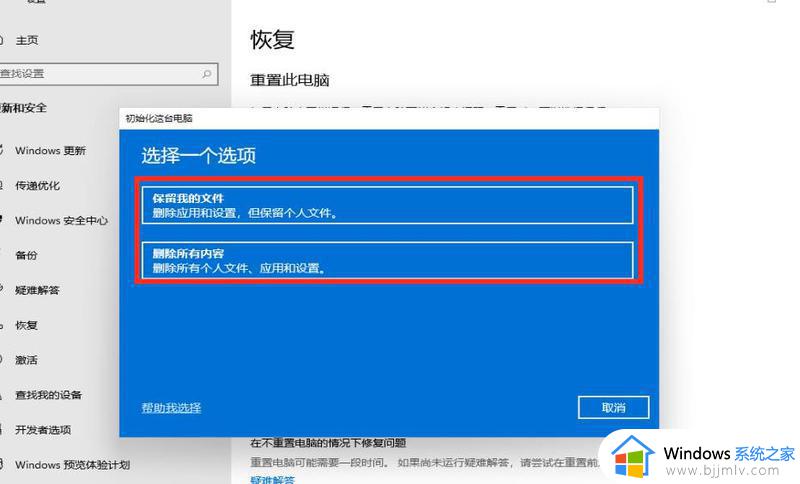
5. 然后选择从本地重新安装或者重新下载并安装;
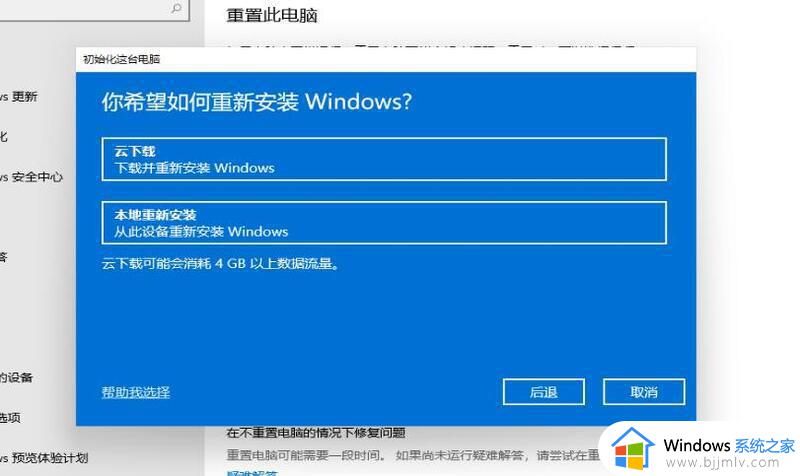
6. 接下来大家稍等一会,等待重装完成即可。
以上就给大家带来的win11电脑怎样一键恢复出厂设置完整步骤了,还有不清楚的用户就可以参考一下小编的步骤进行操作,希望本文能够对大家有所帮助。